Клавиатура ноутбука – один из наиболее используемых элементов персонального компьютера. Она позволяет нам выполнять множество функций, от набора текста до осуществления быстрого доступа к определенным командам. Однако иногда возникают проблемы с отдельными клавишами, например, клавишей home. Почему она перестает работать и как решить эту проблему? В этой статье мы рассмотрим возможные причины поломки клавиши home и предложим вам несколько решений.
Первая причина, по которой может не работать клавиша home на ноутбуке, – механические повреждения. Клавиатура может быть подвержена износу или повреждениям, особенно если ноутбук активно используется на протяжении длительного времени. В этом случае, может потребоваться замена клавиши или ремонт всей клавиатуры.
Вторая причина – программный сбой. Клавиатурный драйвер, отвечающий за работу клавиш, может выйти из строя или быть неактуальным. Чтобы устранить эту проблему, вам может потребоваться обновить драйвер клавиатуры или установить его заново. Это можно сделать с помощью менеджера устройств вашей операционной системы.
Наконец, третья причина – настройки клавиатуры. Может случиться так, что клавиша home не выполняет назначенную ей функцию из-за неправильных настроек. В этом случае, вам достаточно изменить настройки клавиатуры в системе. При необходимости, вы также можете проверить, что клавиша home не назначена для выполнения другой команды в какой-то программе.
Проблемы с аппаратной частью ноутбука

Причиной неработающей клавиши Home на ноутбуке могут быть проблемы с аппаратной частью устройства. Вот несколько причин, по которым клавиша home может перестать функционировать:
1. Физические повреждения: Если клавиша была подвержена физическому повреждению, например, при ударе, она может перестать работать. Проверьте клавишу на наличие трещин, отслоения или других повреждений. В некоторых случаях, физические повреждения могут быть исправлены путем замены клавиши или ремонта клавиатуры.
2. Заклинивание клавиши: Время от времени клавиша может застрять из-за попадания посторонних предметов или пыли под нее. Попробуйте аккуратно очистить клавишу и проверьте, работает ли она после этого.
3. Неправильные драйверы: Некоторые проблемы с клавишами на ноутбуке могут быть связаны с неправильными или устаревшими драйверами. Проверьте, есть ли обновления для драйверов клавиатуры на официальном сайте производителя вашего ноутбука.
4. Проблемы с материнской платой: Если ни одна из вышеперечисленных причин не применима к вашему случаю, то проблема может быть связана с материнской платой ноутбука. В этом случае, рекомендуется обратиться к профессионалам для диагностики и ремонта.
Важно отметить, что прежде чем предпринимать какие-либо меры, проверьте, необходима ли вам клавиша Home или можете ли вы использовать альтернативы, например, сочетание клавиш или вспомогательные программы.
Проблемы с программным обеспечением
Если клавиша home на ноутбуке перестала работать, возможно, причина кроется в программном обеспечении устройства. Вот несколько проблем, которые могут вызывать неработающую клавишу home:
- Драйверы клавиатуры: Проверьте, установлены ли на вашем ноутбуке актуальные драйверы клавиатуры. Если они устарели или повреждены, это может привести к неработающей клавише home. Обновите драйверы с помощью официального сайта производителя ноутбука или используйте менеджер устройств для автоматического обновления.
- Некорректные настройки: Иногда клавиша home может быть отключена или переназначена в системных настройках. Проверьте настройки клавиатуры в операционной системе и убедитесь, что клавиша home не была отключена или назначена другой функции.
- Вредоносное программное обеспечение: Наличие вредоносных программ на ноутбуке может вызывать различные проблемы с клавиатурой, включая неработающую клавишу home. Сканируйте свой компьютер с помощью антивирусной программы, чтобы обнаружить и удалить вредоносное программное обеспечение.
- Конфликт программ: Некоторые программы могут конфликтовать с работой клавиатуры и мешать нормальной работе клавиши home. Попробуйте временно отключить или удалить недавно установленные программы, чтобы увидеть, решит ли это проблему.
- Поврежденное программное обеспечение: Если ни одно из вышеперечисленных решений не помогло, возможно, ваше программное обеспечение ноутбука повреждено. В этом случае, обратитесь к производителю или сервисному центру для получения помощи и ремонта.
Помните, что перед началом любых действий по исправлению проблемы с неработающей клавишей home, рекомендуется создать резервные копии важных данных на компьютере. Это поможет избежать потери данных в случае непредвиденных сбоев системы.
Включен режим функциональных клавиш

Если клавиша Home на вашем ноутбуке не работает, то возможно причина заключается в том, что включен режим функциональных клавиш. Этот режим позволяет использовать клавиши с дополнительными функциями, такими как настройка яркости экрана или громкости звука.
Для того чтобы проверить, включен ли у вас этот режим, обратите внимание на клавиши F1 - F12. Они могут иметь отображаемые символы, такие как звезда, звуковая волна или солнце. Если это так, то у вас включен режим функциональных клавиш.
Чтобы использовать клавишу Home или другие клавиши, которые не работают в этом режиме, вам нужно удерживать клавишу Fn (функция) на клавиатуре вместе с желаемой клавишей. Например, чтобы нажать клавишу Home, удерживайте клавишу Fn и нажмите клавишу с символом Home. Это позволит вам использовать функциональные клавиши в обычном режиме работы.
Если после переключения в обычный режим клавиша Home все еще не работает, возможно проблема в самой клавиатуре. Рекомендуется обратиться к специалисту или сервисному центру для проведения диагностики и ремонта.
Проблемы с драйверами клавиатуры
Если драйвер клавиатуры устарел или некорректно установлен, это может привести к неполадкам в работе клавиш. Для решения этой проблемы необходимо обновить драйверы клавиатуры до последней версии.
Чтобы обновить драйверы, можно воспользоваться утилитой "Диспетчер устройств". Для этого следует выполнить следующие действия:
1. Нажмите клавишу Win + X и выберите "Диспетчер устройств" из контекстного меню.
2. Разверните раздел "Клавиатуры" и найдите свою клавиатуру в списке устройств.
3. Щелкните правой кнопкой мыши на клавиатуре и выберите "Обновить драйвер".
4. В появившемся окне выберите "Автоматический поиск обновленного программного обеспечения драйвера".
5. Дождитесь завершения процесса обновления и перезагрузите компьютер.
После перезагрузки проверьте работу клавиши home. Если проблема не решена, возможно, потребуется установить драйверы заново.
Для этого потребуется найти и загрузить последнюю версию драйвера клавиатуры с официального веб-сайта производителя вашего ноутбука.
В случае, если после обновления или повторной установки драйверов проблема с клавишей home не устраняется, рекомендуется обратиться в сервисный центр или к специалисту по ремонту ноутбуков для дальнейшей диагностики и решения проблемы.
Дополнительные настройки операционной системы
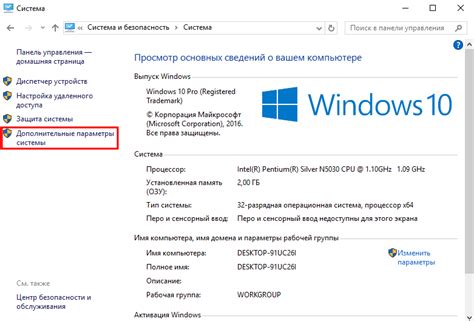
Если клавиша home на ноутбуке не работает, есть несколько дополнительных настроек операционной системы, которые могут помочь в решении проблемы.
1. Убедитесь, что клавиша home не заблокирована или выключена. В некоторых ноутбуках есть специальная функциональная клавиша, которая перемещает клавиши home и end на разные области клавиатуры. Проверьте инструкцию к ноутбуку, чтобы определить, есть ли функциональная клавиша, которая переключает расположение клавиш.
2. Проверьте настройки клавиатуры в операционной системе. Перейдите в раздел настроек клавиатуры и языка и убедитесь, что клавиша home настроена правильно. Если она назначена для выполнения другой функции, измените настройки.
3. Проверьте, нет ли конфликта клавиш. Иногда некоторые программы или приложения могут переназначить функцию клавиши home или использовать ее для выполнения своих задач. Попробуйте закрыть все активные программы и приложения, а затем проверьте работу клавиши home.
4. Если все вышеперечисленные шаги не помогли, попробуйте обновить или переустановить драйверы для клавиатуры. Драйверы - это программное обеспечение, которое позволяет операционной системе взаимодействовать с аппаратным обеспечением. Обновление или переустановка драйверов может устранить проблемы с работой клавиши home.
В некоторых случаях проблема с неработающей клавишей home может быть связана с аппаратными проблемами ноутбука. В таких ситуациях лучше обратиться к профессионалам для оказания технической поддержки и диагностики вашего устройства.




